如何从 Snapchat 中恢复已删除的照片
Snapchat 是最受欢迎的社交消息应用程序之一,该应用程序的主要亮点之一是它不允许您保存这些照片或视频。 他们会在查看后或 24 小时后立即自动从该 Messenger 应用程序中删除。 有些用户觉得它很棒,而有些用户觉得它令人失望。 这篇文章会告诉你 如何从 Snapchat 中恢复已删除的照片 使用一些惊人的技巧。
因此,在我们开始使用这些方法之前,让我们了解一些有关 Snapchat 数据恢复的事实。
第 3 部分:如何在 iPhone 上恢复 Snapchat 图片?
现在,如果您正在考虑如何 在 iPhone 上恢复 Snapchat 图片,这里有最适合您的解决方案。
1. 使用 DrFoneTool – 数据恢复
Dr. Fone – Data Recovery 是世界上第一款可以有效地从 iPhone、iCloud 和 iTunes 中恢复数据的 iPhone 数据恢复软件。 和 DrFoneTool – 数据恢复,您可以检索照片、视频、联系人、通话记录、笔记、 条未读消息, 以及更多。 此外,该工具还支持最新的 iOS 15 和全新的 iPhone 13。此外,该工具的 Android 版本可以从 Android 设备中恢复数据。
特色:
- Fone Data recovery 擅长从所有主要数据丢失情况中恢复数据,包括意外删除、系统崩溃、水损坏、设备损坏、越狱或 ROM 刷新。
- 使用 Dr. Fone Data Recovery,只需点击几下,即可从 iPhone 中有效恢复几乎所有主要数据类型。
- 不只是 iPhone,你还可以 检索数据 也可以从您的 iTunes 备份或 iCloud 中获取。
- 该工具具有市场上最高的数据恢复率。
这是为您提供的分步指南 如何在 iPhone 上恢复 Snapchat 图片:
步骤 1:从 DrFoneTool 官方网站下载该工具。 安装它然后启动它。 现在,选择数据恢复并将您的 iPhone 连接到您的 PC。

第 2 步:程序检测到您的设备后,选择您要恢复的数据类型。 然后,单击“开始扫描”按钮,让该程序扫描您的 iPhone 以查找已删除的数据。

注意:如果您在扫描过程中发现已删除的数据,您可以随时单击“暂停”按钮停止扫描。
第 3 步:扫描完成后,预览要恢复的数据,然后单击“恢复到计算机”或“恢复到设备”按钮以 在 iPhone 上恢复 Snapchat 图片.

2. 使用“Snapchat 我的数据”页面
这是通过向 Snapchat 支持团队提交请求来恢复丢失的 Snapchat 照片的官方方法。 此过程非常耗时,并且无法保证您的请求会被接受。 这里是 如何恢复 Snapchat 照片 通过使用“Snapchat 我的数据”页面。
1. 首先,只有当您登录到您想要恢复其数据的同一个 Snapchat 帐户时,您才能执行此操作。
2. 接下来,进入“设置”,然后进入“我的数据”页面,然后您需要登录 Snapchat 帐户。
3. 完成后,点击“我的数据”并点击“提交请求”。
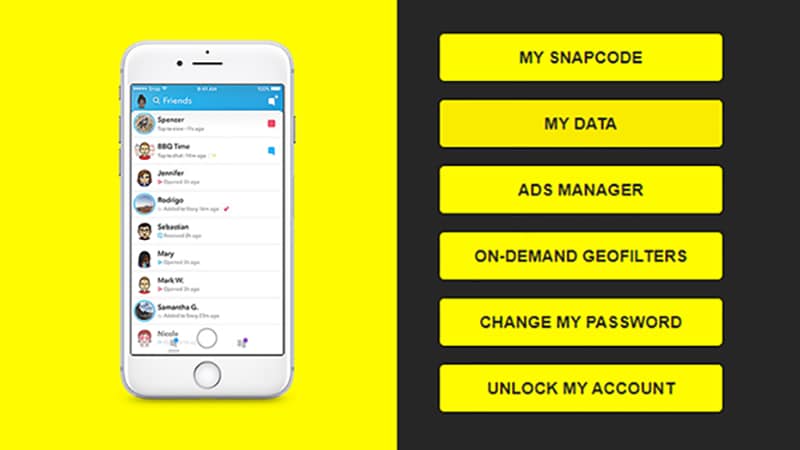
4. 提交您的请求后,应用程序将要求支持团队检索您帐户的存档数据。 一旦您的请求被接受并且您的数据已准备好下载,该应用程序将向您发送一封包含下载链接的电子邮件。
5. 您将以“我的数据-***.zip”文件的形式获得此链接。 只需点击“下载”,很快,数据就会下载到您的设备上,您现在就拥有了 成功恢复 iPhone 上的 Snapchat 图片.
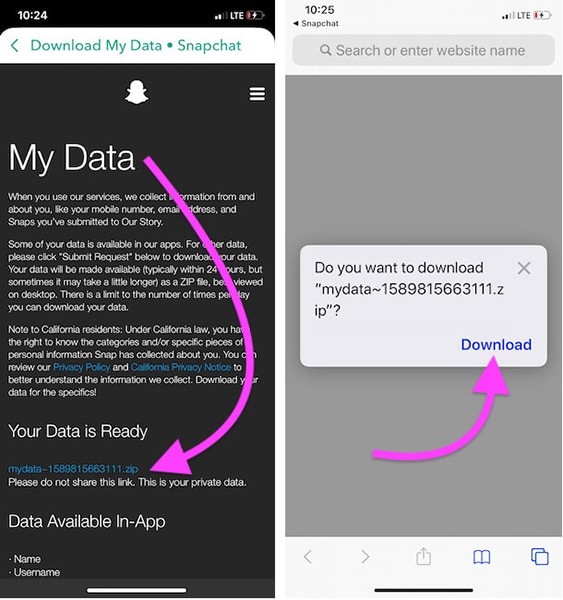
3. 从 iCloud 备份恢复
接下来是 在 iPhone 上恢复 Snapchat 图片 来自 iCloud。 为此,您必须在从设备中丢失 Snap 之前执行 iCloud 备份,或者如果您启用了 iCloud 同步,它会自动将您的 Snap 上传到您的 iCloud 帐户。 这是你可以做的 从 Snapchat 恢复已删除的照片 通过 iCloud 备份。
1. 进入 iPhone 的“设置”,然后选择“常规”。
2. 现在,选择“转移和重置 iPhone”选项,然后选择“删除所有内容和设置”。
3. 单击继续,输入密码并确认您的操作。
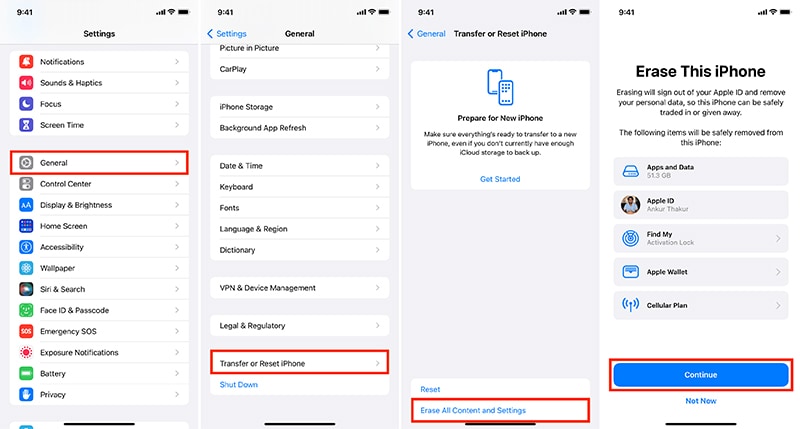
4.接下来,让您的设备完成重置过程。 然后,您需要设置您的设备并登录到同一个 Apple 帐户。
5. 在“应用程序和数据”屏幕上,请确保选择“从 iCloud 备份恢复数据”,然后选择您认为将包含您正在寻找的快照的备份。
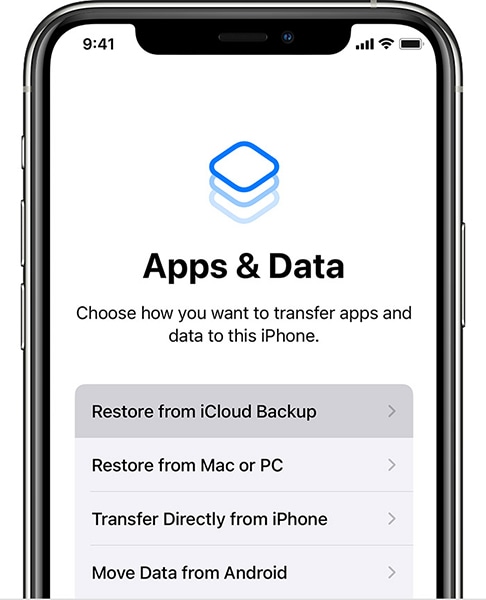
6.让这个过程完成,然后你可以在你的 iPhone 上享受恢复的 Snapchat 图片。
4. 从 iTunes 备份恢复
另一种方式 在 iPhone 上恢复 Snapchat 图片 是通过 iTunes 备份。 以下是您需要执行的以下步骤 恢复 Snapchat 图片 使用 iTunes 备份。
1. 将您的 iPhone 连接到您的 PC,然后启动 iTunes。
备注: 您必须在丢失所需数据之前执行 iTunes 备份,否则此方法将无济于事。
2. 检测到您的设备后,您需要选择左上角的设备图标,然后进入“摘要”部分。
3. 现在,点击“恢复备份”按钮并选择备份文件以恢复所有 Snapchat 照片。
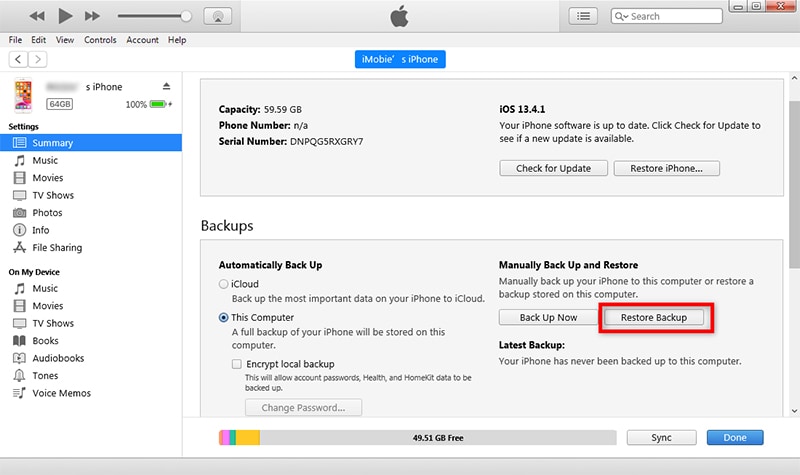
4. 单击“恢复”以确认您的操作并等待该过程完成。
奖励:如何在 iPhone 上从 Snapchat 中恢复已删除的照片 – 最近删除的照片
现在,如果您错误地删除了 Snapchat 照片,您确实有机会使用 iPhone 的“最近删除的照片”功能来恢复它们。 这种方法执行起来非常简单。 这是您需要做的:
1. 打开 iPhone 上的“照片”应用程序并进入“相册”部分。
2.接下来,向下滚动到底部,然后点击“最近删除”选项以检查最近删除的照片。

4. 现在,您可以查看过去 30 天内删除的所有照片。 如果您现在点击“选择”以选择您希望恢复的照片,将会有所帮助。
5. 对您的选择感到满意后,点击“恢复”,您就完成了。
总结
现在,在学习了如何在 iPhone 上恢复 Snapchat 照片的建议方法之后,您可以自己开始在手机内存中检索您最喜欢的 Snapchat 照片。 那么您还在等什么,恢复您的 Snap 并尽情享受吧!